如何解决计算机上的常见问题
作者:
Roger Morrison
创建日期:
2 九月 2021
更新日期:
21 六月 2024

内容
本文内容:解决经典问题使计算机运行速度更快去除网络问题去除弹出窗口和工具栏测试或更换硬件去除嘈杂的计算机参考
任何计算机,无论多么安全,都会知道某些功能异常。因此,了解如何解决这些问题很有用。因此,您可以节省不必要的开支,并且不必花很多时间在修理工上进行固定。根据症状,在失去之前有很多事情要做。除非有大问题,否则请知道您应该能够轻松进行维修。
阶段
方法1:解决经典问题
-
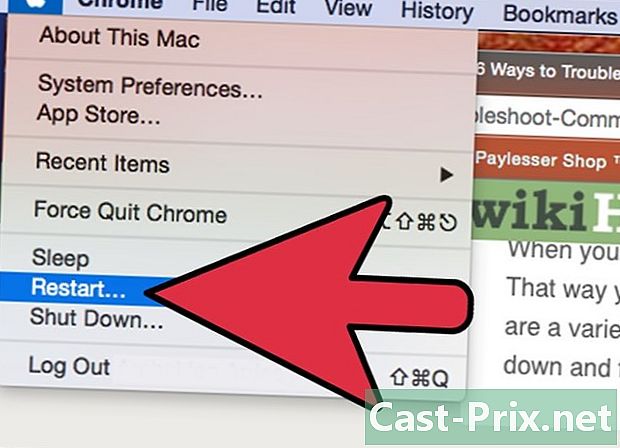
重新启动计算机。 看起来很明显,有时只需重新启动即可解决问题。按住按钮几秒钟以关闭计算机 开/关 或通过菜单之一的停止选项。如果在后一种情况下计算机没有关闭,请按住按钮约五秒钟 开/关.- 等待约30秒钟,然后重新打开。
-
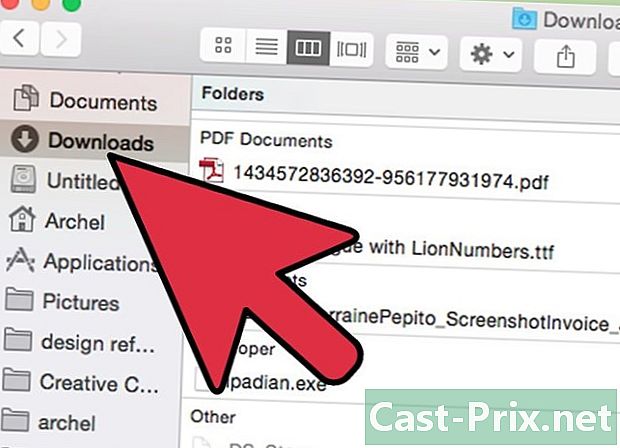
尝试看看是什么引起了这个问题。 想一想您在崩溃之前所做的最后一件事。安装软件之后吗?您是否发现程序安装时间有点长?是否有电源故障,此后您的计算机无法正常工作?您越记得发生的事情,发现问题并解决问题的机会就越大。 -

检查所有电缆。 拔下或未正确插入的电缆可能会导致计算机无法启动。有故障的避雷器也会引起干扰。可以拔下鼠标,就像从屏幕到中央单元的键盘或电缆一样。这些检查非常简单快捷。 -
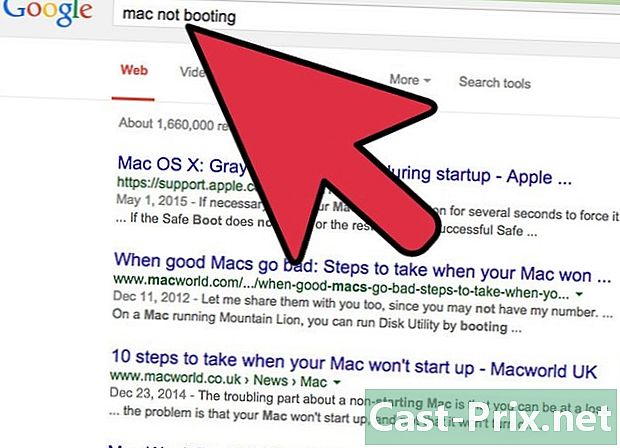
帮助Google解决您的问题。 在Internet上识别出所有计算机问题。您不是唯一遇到这种情况的人:软件,操作系统,硬件或网络配置问题。如果您不能仔细阅读本文中的所有细目,您肯定会在网上找到解决方案。使用Google,只需单击几下即可找到解决方案。- 进行有针对性的查询。输入软件名称和您的操作系统。如果有一个,请记下已返回给您的错误。放入与您的问题相关的关键字。您越精确,就越容易找到解决方案。
- 在搜索中,专注于专业论坛。在这里,您将找到最佳建议和最高级的说明。
-
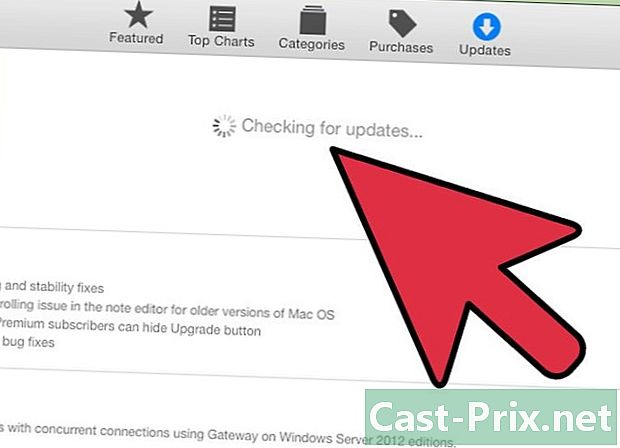
安装最新更新。 可以通过更新程序,操作系统和各种驱动程序来进行故障排除。这些更新根据相关元素而有所不同。- 单击此处了解我们如何更新Windows。
- 单击此处了解如何更新Mac。
- 单击此处了解如何更新计算机驱动程序。此预防措施主要涉及显示和网络问题。
方法2:使速度较慢的计算机更快
-
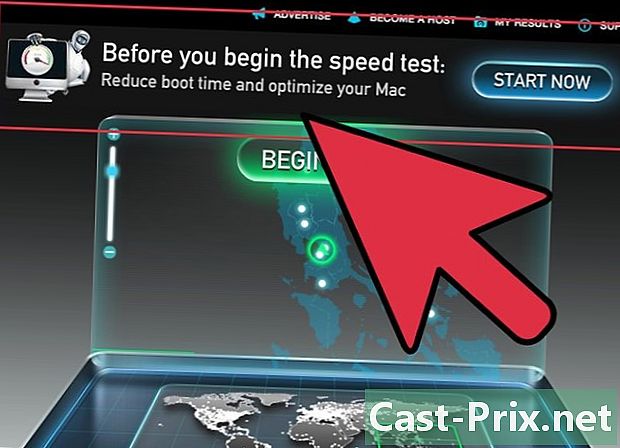
避免吹嘘那些可以提高计算机速度的程序。 大多数情况下,它们是骗局或病毒携带者。您不需要它来加速计算机。 -
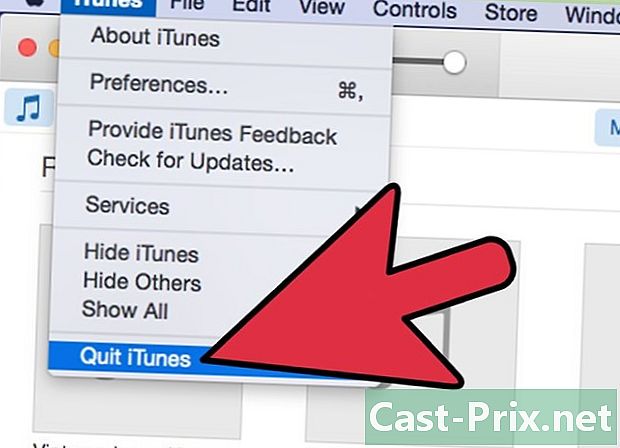
关闭所有不必要的程序。 打开的程序越多,计算机的速度就越慢。操作系统不仅管理打开的程序,还管理在后台运行的其他程序。- 在Windows中,许多程序在后台运行,它们的图标在通知区域中可见。要关闭这些程序,请右键单击其图标,然后选择 关闭.
- 当然,关闭软件可以保存您的工作。
-
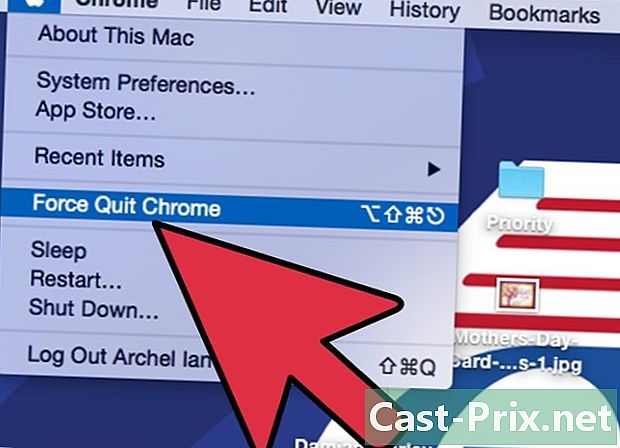
强制冻结并关闭后台程序。 这些程序很难关闭,因此您必须强制它们退出。几种方法是可能的:- 在Windows下:按 Alt键+F4 强制程序关闭。如果不起作用,请按 按Ctrl+移+Esc键 查看所有活动程序的列表。选择要关闭的程序,然后单击按钮 任务结束,
- 在Mac下:按 md Cmd+⌥选择+Esc键 查看所有活动程序的列表。选择要关闭的程序,然后单击按钮 强制离开。您也可以同时按 md Cmd+⌥选择+移+Esc键 然后持续三秒钟
-
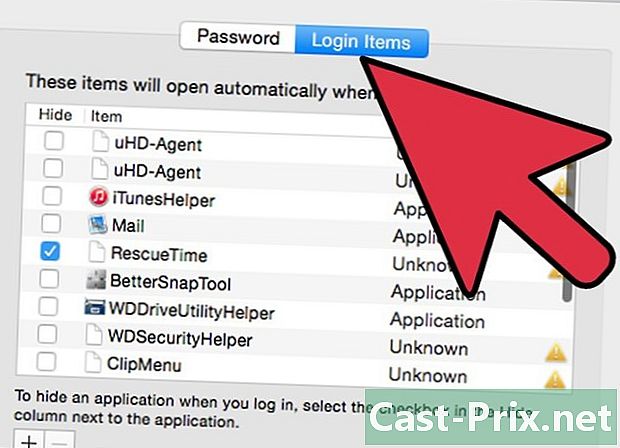
删除一些启动时启动的程序。 确实,在您不知情的情况下,程序会在启动时自动打开。如果太多,开始会很慢。另外,如果您想更快地开始,则必须减少这些程序的数量。同样,在您的会话期间启动其他程序将更快。- 单击此处了解如何在启动时禁用打开程序。
-

释放硬盘驱动器上的空间。 为了正常运行,操作系统必须至少具有15%的可用空间。他将在这里存储他的临时文件,这些临时文件可以使计算机正常运行。- 打开你的文件 下载 并删除不再提供的任何商品。这个文件夹中经常有旧软件,游戏,音乐,视频,大文件...
- 删除不再使用的程序是腾出空间的好方法。对于在硬盘上至少占用30 GB的视频游戏,这一点尤其明显。有关在Windows上删除程序的详细信息,请单击此处。在Mac OS X中,单击此处。
- Windows,工具 磁盘清洁 查看所有变得无用的文件,显示可以释放的空间,然后继续清洁硬盘。单击此处了解我们如何进行。
-
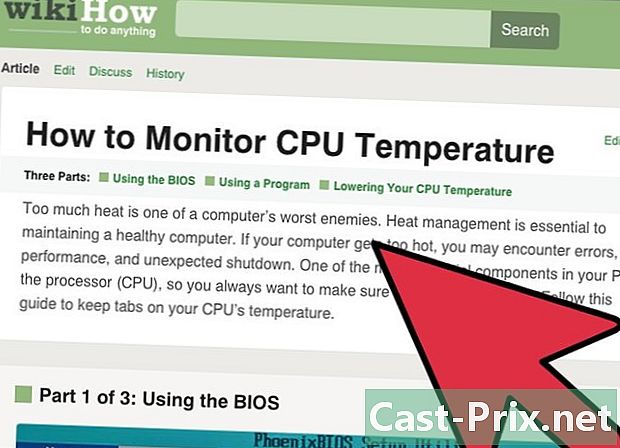
请注意计算机的温度。 电子设备会在中央装置内部散发热量,这可能会减慢速度或损坏计算机。因此,有必要降低该内部温度。使用某些实用程序(SpeedFan),您可以监控此温度并将其保持在可接受的范围内。- 单击此处以了解如何控制和降低计算机的温度。
-
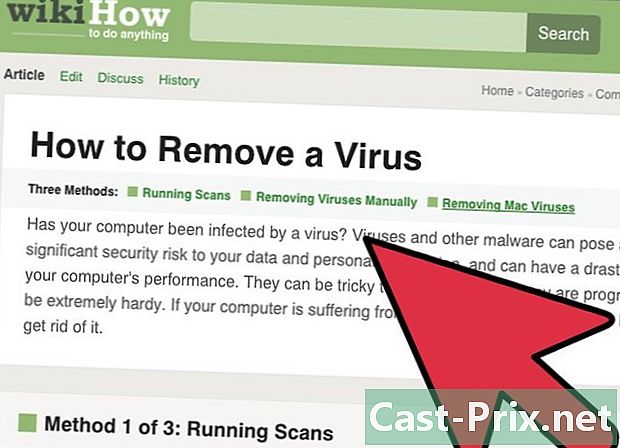
运行扫描程序以检测病毒和恶意软件。 在此之前运行良好的速度缓慢的计算机可能是病毒的受害者。即使是其他原因,这也是最明显的症状。如果您定期检查硬盘驱动器,则计算机将受到良好的保护。病毒不仅会影响计算机的功能,还会危害您的个人数据。- 单击此处了解如何检查病毒以及如何清除病毒。
-

禁用视觉效果(Windows Vista和7)。 在这两个平台上,Windows Aero界面由于其视觉效果都会降低计算机的速度。幸运的是,我们可以禁用它们。这在RAM不足的旧计算机上特别有用。- 单击此处了解如何在Windows Vista和Windows 7上禁用Aero。
-
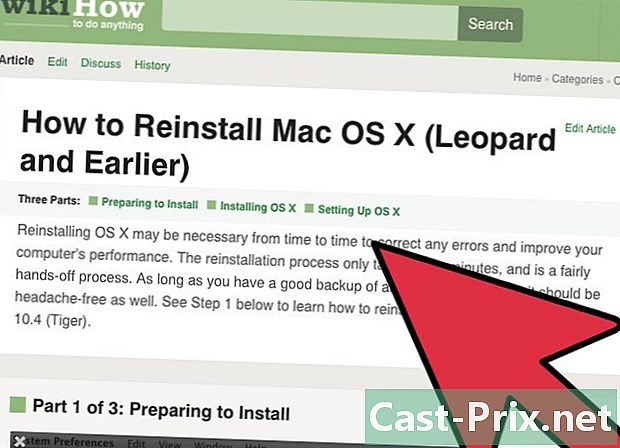
重新安装操作系统(OS)。 它有点长,但是让计算机重获新生的最佳方法是重新安装整个操作系统。大约需要一个小时。硬盘将被完全擦除。安装系统后,您的计算机将像新的一样。您可以在下面找到不同操作系统的安装参考:- Windows 7
- Windows 8
- Windows Vista
- OS X
- Windows XP
- Ubuntu Linux的
方法3:解决网络问题
-
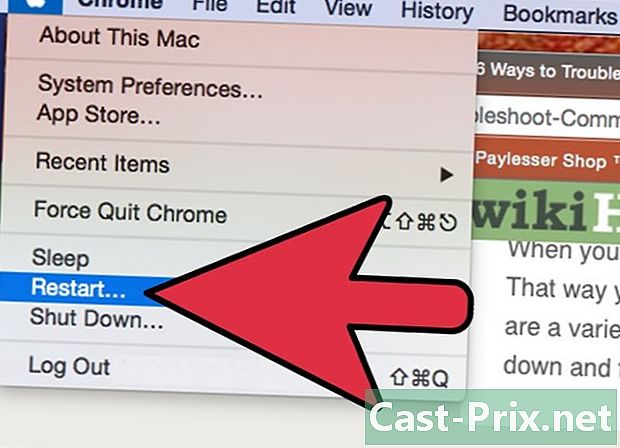
重新启动计算机。 有时只要重新启动计算机就可以消除一些问题:在网络出现问题的情况下可能就是这种情况。当然,在重新启动之前,请备份所有当前文件。 -

重置网络的硬件元素。 通常,此类型的简单重置可以解决一些冲突。如果一切在问题发生之前都运行良好,则尤其如此。- 接近调制解调器(或路由器,如果有的话)并断开到达那里的电源线。
- 等待至少三十秒钟,然后重做连接。
- 调制解调器启动:静静等待过程结束。可能需要一两分钟。
- 连接调制解调器后,请打开路由器的电源。开启后,您应该可以访问网络。
-
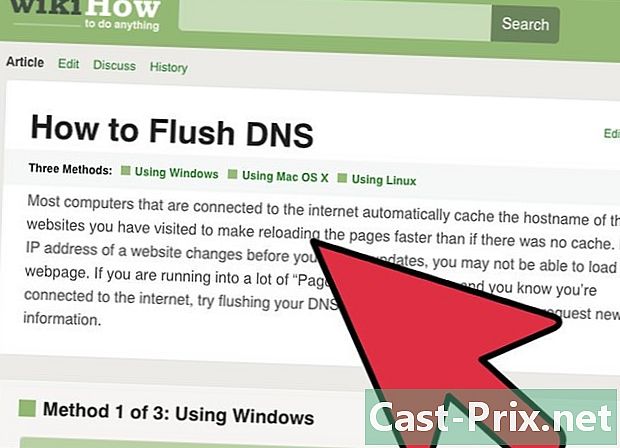
如果某些页面未加载,请清空DNS缓存。 当某些页面无法显示时,通常是因为DNS缓存。它存储访问的站点的名称。这些数据被破坏或超过足以使页面显示不佳或根本不显示。- 单击此处了解如何清空任何平台上的DNS缓存。需要一到两分钟。
-
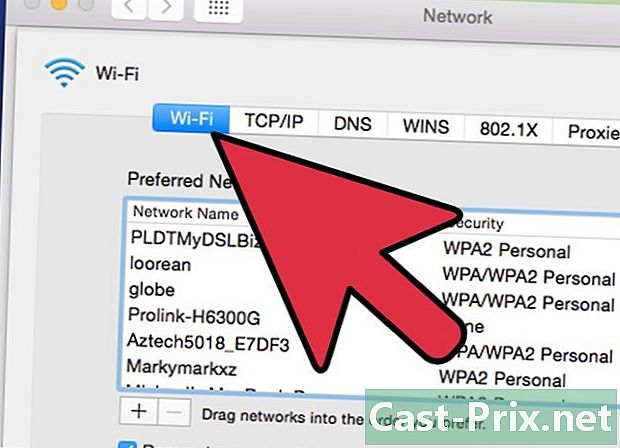
如果您的无线网络拥塞,请更改频道。 如果您居住在人口稠密的地区(住宅,建筑物...),那么数十个人同时连接并且共享相同的流量,这肯定是不足的。我们不再计算干扰和连接中断。因此,我们建议您更改频道。- 单击此处以了解如何选择另一个wifi频道。
-
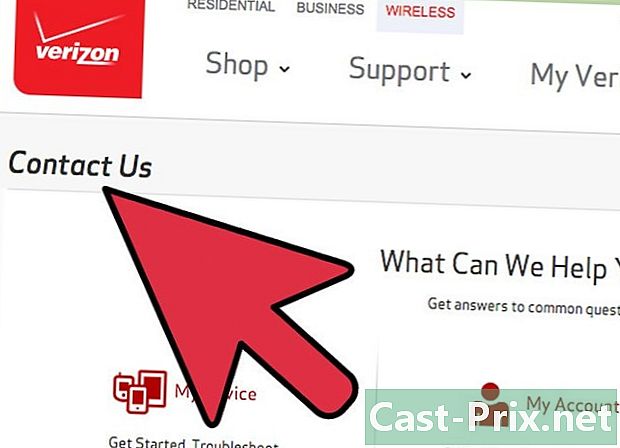
请与您的Internet服务提供商(ISP)联系。 缺少连接可能是由于ISP的技术问题,也可能是由于调制解调器的物理问题。在第一种情况下,请与ISP的技术支持联系以确认问题。
方法4:摆脱弹出窗口和工具栏
-
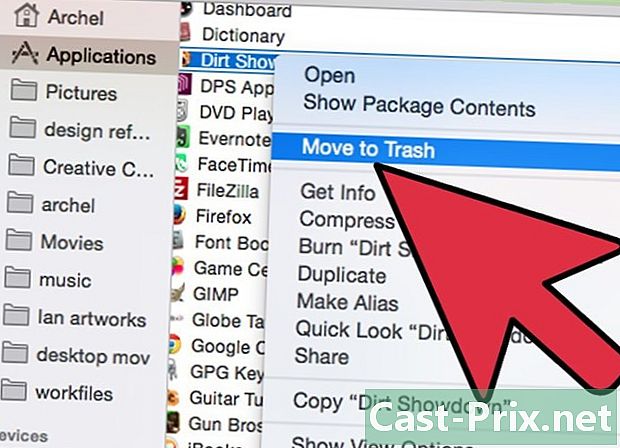
删除任何不告诉您任何内容的软件。 通常在安装程序期间意外加载意外程序(广告软件)的情况。这导致我们必须要做的弹出窗口的意外外观。即使有可能找到更具体的解决方案,下面给出的建议也会帮助您摆脱它。- 单击此处以了解如何在Windows下卸载程序,如果有Mac,请单击此处。卸载您没有被下载或可疑的程序。如果对程序有疑问,请在Google上查看其功能是什么。
-
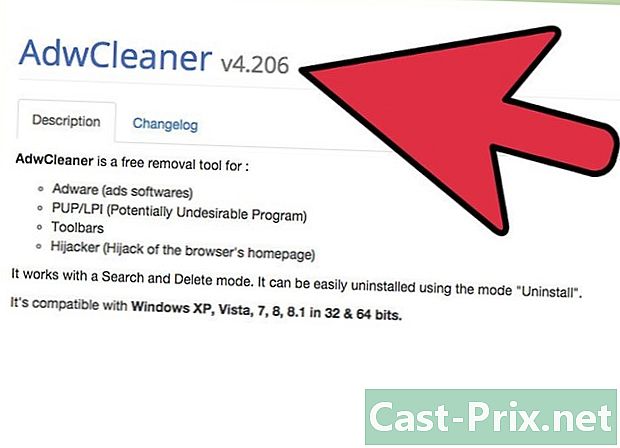
运行扫描仪以检测广告软件。 这些程序将查找并删除那些破坏您生活的代码。因为它们与防病毒程序的工作方式不同,所以它们能够检测其他恶意代码行。以下是一些非常有效的反发布者实用程序:- AdwCleaner- general-changelog-team.fr/en/tools/15-adwcleaner
- Malwarebytes反恶意软件- malwarebytes.org
- HitmanPro- surfright.nl/en/hitmanpro
-
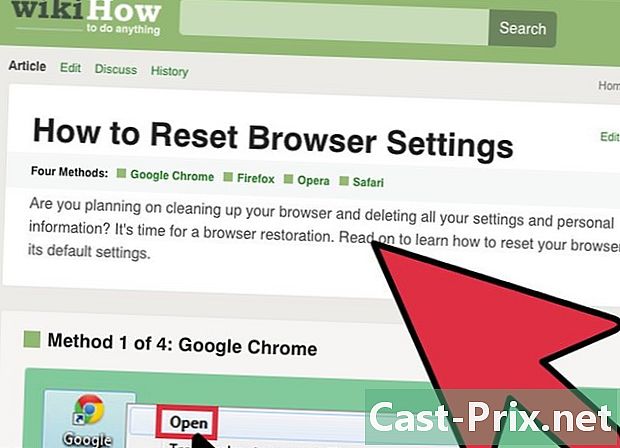
重新配置您的Internet浏览器。 随着时间的流逝,通常在您不了解的情况下,浏览器上就会安装广告软件和工具栏。主页可能已更改,您的查询被重定向到与您无关的网站,等等。因此,必须进行良好的重新配置以发出一点点订单。- 单击此处以了解如何重置Internet Explorer。
- 点击此处了解如何重置Chrome。
- 单击此处以了解如何重置Firefox。
- 单击此处以了解如何重置Safari。
-
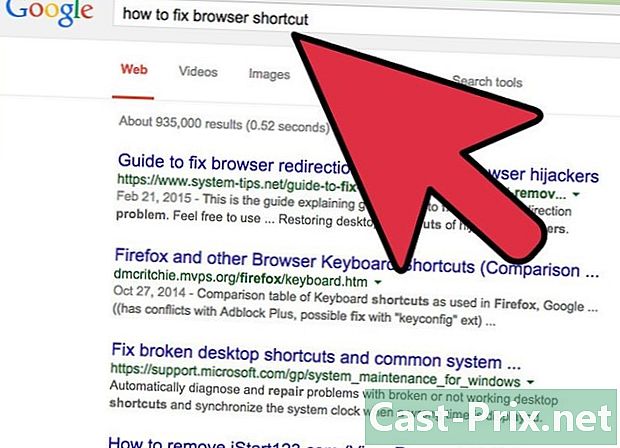
如果特定病毒有问题,请咨询。 上面我们已经考虑了广告软件的经典情况,但是您会发现自己处在更复杂的情况下,例如,需要重新配置文件 主机 或修复浏览器快捷方式。通过键入所有关键字在Internet上进行搜索。 已发布有关这些特定病毒的许多文章。
方法5:测试或更换硬件
-

检查硬盘驱动器是否有错误。 硬盘驱动器上的错误可能会降低计算机的速度,损坏文件,阻止软件甚至操作系统的启动。无论是在Windows还是Mac上(磁盘工具),可以找到并修复这些磁盘错误的实用程序。如果硬盘驱动器发生故障,则别无选择,只能更换它。- 单击此处了解如何启动该功能 CHKDSK 在Windows下查找并修复磁盘问题。
- 单击此处了解有关的所有信息 磁盘工具 在OS X下。
- 单击此处了解如何安装新的硬盘驱动器。
-

测试计算机上的RAM。 如果您的计算机无法很好地启动或崩溃,则很可能是内存模块问题。他们不修理,他们更换。幸运的是,它们价格不高,很容易更换。- 单击此处了解有关Windows Memory Tester Memtest的更多详细信息。
- 要测试Mac的内存,请在整个过程中按住键以重新启动 d。这种操作使测试硬件成为可能(这些是“ Apple诊断”)。
- 单击此处了解如何更换内存模块。
-
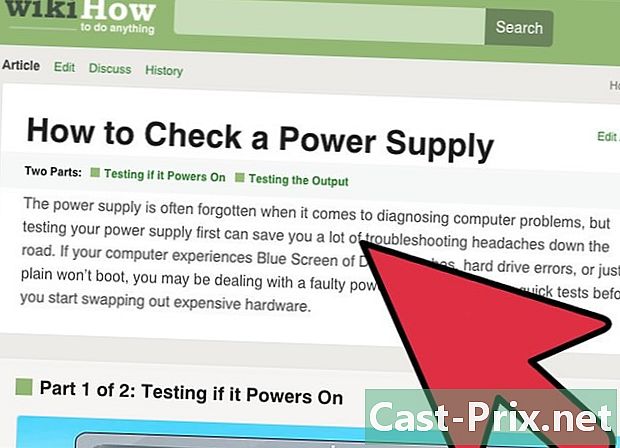
测试计算机的电源。 电源将普通电流转换为较低的电压电流,从而为所有组件供电。如果失败,则您的计算机将不稳定,甚至拒绝启动。如果电源发送的电流过少,即使您使用的电流很少,计算机也将崩溃。- 单击此处以了解如何测试计算机的功能。
- 单击此处以了解如何更换电源。
-
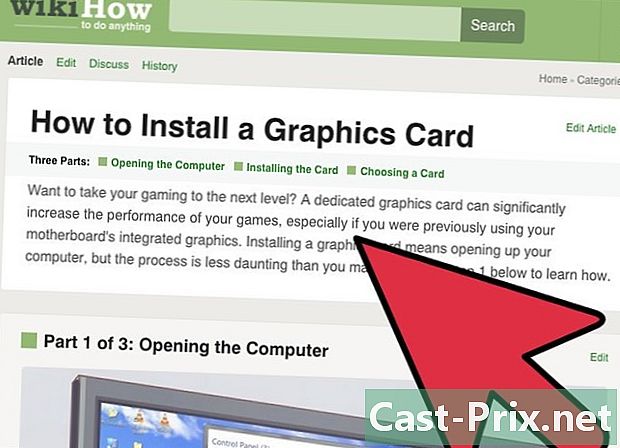
如果屏幕上没有任何显示,请用另一台显示器测试图形卡。 任何显示问题都来自屏幕或图形卡。将另一台显示器连接到系统单元。如果一切正常,则表明您通常的屏幕有故障,需要更换。如果没有任何反应,则可能是显卡问题。- 单击此处了解如何更换图形卡。
方法6:修复嘈杂的计算机
-
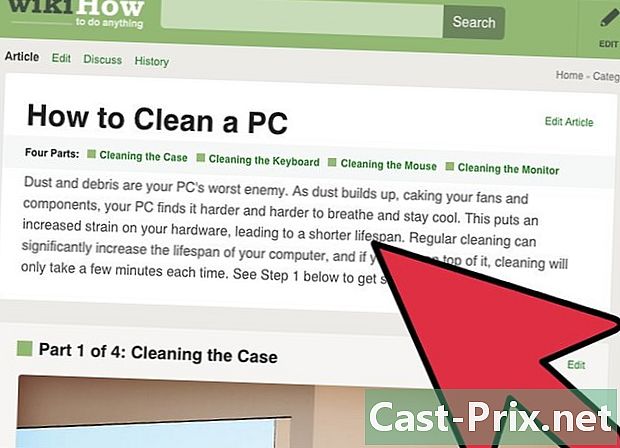
清洁中央单元的内部。 噪音通常来自此位置积聚的灰尘。因此,建议每六个月清洁一次外壳和组件。如果您吸烟或养宠物,这种情况会更频繁。- 单击此处了解如何清洁计算机。要特别注意风扇,它是主要的噪音源。
-
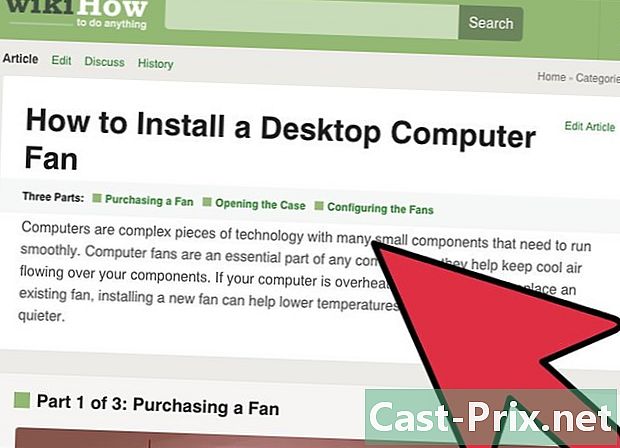
更换中央风扇。 虽然它们很酷,但它们经常发出很多声音。有时可以用效率更高,更安静的大型风扇代替它们。- 单击此处了解如何安装风扇。
-
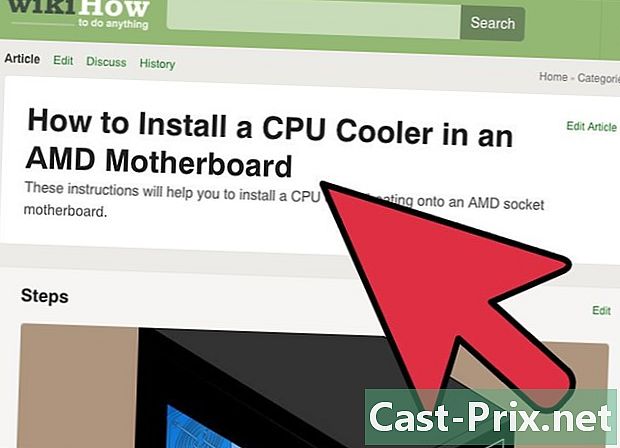
装回处理器风扇(CPU)。 这是最响亮的风扇,因为它是使发热最大的组件冷却的风扇。他总是全速前进。随着时间的流逝,该风扇的精简程度降低,必须更换以降低噪音。- 单击此处了解如何更换处理器风扇。

